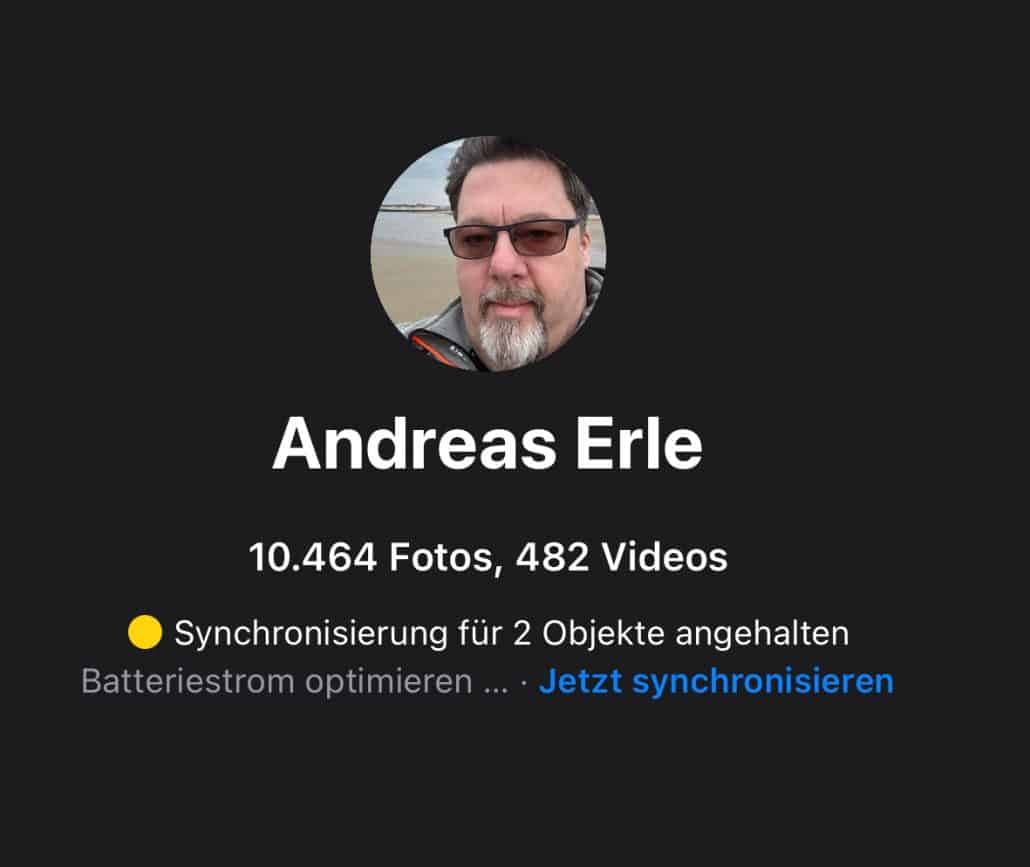Wenn ihr einen Mac und iOS-Geräte nutzt, dann ist der iCloud Fotostream eine wichtige Funktion, um auf all euren Geräten synchron zu sein. Ihr müsst neue Fotos nicht mehr manuell hochladen und verteilen, via iCloud geht das automatisch. Mit iOS 18 allerdings hat Apple einige Änderungen vorgenommen, die wenig intuitiv sind. Wir können helfen!
Aktivieren und nutzen des Fotostreams
Den Fotostream müsst ihr auf jedem Gerät einmal in den Einstellungen der jeweiligen Apple Foto-App aktivieren.
- Dazu aktiviert die Optionen iCloud-Fotos und Mein Fotostream. Damit werden sowohl die Fotos des aktuellen Geräts in iCloud hochgeladen als auch die Fotos der anderen, mit derselben Apple ID gekoppelten Geräte heruntergeladen. Ihr habt auf allen Geräten denselben Foto-Stand.
- Nun ist die Verfügbarkeit der Bilder auf Ihren eigenen Geräten ja nur der halbe Spaß: Ihr wollt ja auch mit anderen Menschen teilen können. Das ist mit Bordmitteln direkt vom Telefon oder Tablet schnell gemacht: Tippt unter Alben auf +, dann auf Neues geteiltes Album.
- Benennt dieses Album, dann fügt ihm durch ein Tippen auf + Einladen Personen hinzu, die die Bilder sehen können.
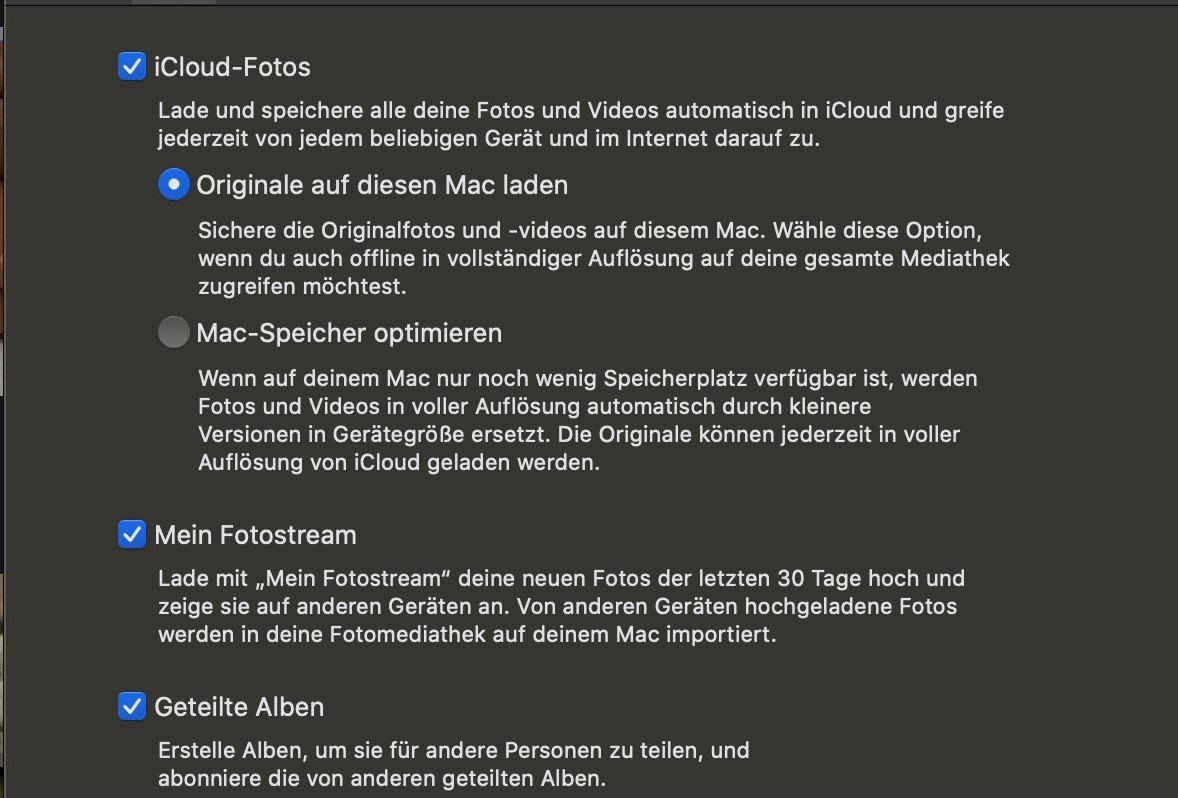
Der Upload-Status unter iOS 18
Eine der vielen Neuerungen bei iOS 18 ist der vermeintlich verschwundene Upload-Status: Wenn ihr ein Foto gemacht habt, dann muss das erzeugende Gerät dieses erst in iCloud hochladen, damit alle anderen Geräte es herunterladen können. Das funktioniert meist ohne manuellen Eingriff. Meist, denn wenn etwa die Netzverbindung schlecht ist oder der Akku leer, dann deaktiviert die Foto-App schnell einmal den Upload. Das war vor iOS 18 schnell zu sehen, war der Sync-Status der Fotos mit iCloud doch direkt unter den letzten Fotos zu sehen. Das hat Apple allerdings in iOS 18 entfernt. Dumm, wenn die Fotos einfach nicht hochladen sollen. Keine Sorge, so findet ihr ihn:
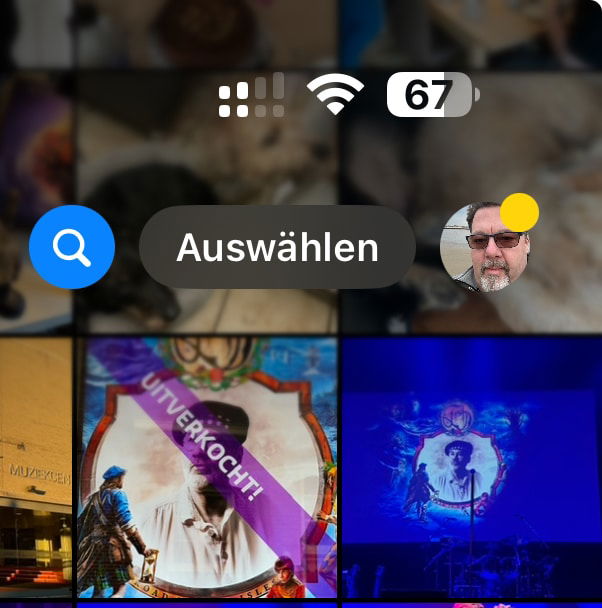
- In der Foto-App habt ihr oben rechts das Kontaktbild eurer Apple ID.
- Wenn der Upload angehalten ist, dann seht ihr daran einen gelben Punkt.
- Läuft er aktuell, dann habt ihr eine gründe, runde Fortschrittsanzeige um euer Kontaktbild.
- Tippt darauf, dann öffnet sich die Übersicht, die in den älteren iOS-Versionen unter den Fotos war.
- Tippt auf Jetzt synchronisieren, um die Synchronisation erneut zu starten.
- Kurze Zeit später sind die Bilder auf allen Geräten verfügbar.